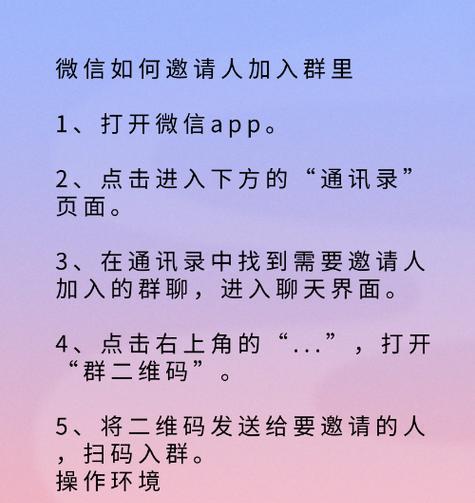随着科技的进步,笔记本电脑的交互方式也在不断进化。惠普笔记本作为市场上的热门选择之一,它的触控功能为用户提供了更多的操作便利。但是,不少用户并不清楚如何开启惠普笔记本的触控功能,本文将详细指导您如何激活这一实用功能。
开启惠普笔记本触控功能前的准备
在开始之前,我们先确保你的惠普笔记本已经安装了最新的驱动程序。这是因为触控功能可能依赖于特定的驱动程序来正常工作。您可以通过以下步骤检查驱动更新:
1.打开“控制面板”。
2.选择“硬件和声音”下的“设备管理器”。
3.查看“人体输入设备”中的触控设备,右键点击选择“更新驱动软件”。
如果您的系统提示有可用更新,请按照提示完成驱动更新。接下来,我们可以进行触控功能的激活步骤了。

激活惠普笔记本触控功能的步骤
步骤一:进入控制面板
1.点击屏幕左下角的“开始”按钮。
2.在搜索框中输入“控制面板”并打开它。
步骤二:进入触控设置
1.在控制面板的搜索框中输入“触摸”或“触控”。
2.点击“调整触摸屏”或“触摸屏设置”。
步骤三:启用触控功能
1.在打开的窗口中,您将看到几个选项卡,包括“硬件”、“笔和触控”等。
2.选择“笔和触控”选项卡。
3.确保“启用触控”或“启用触控输入”选项是被选中的状态。
步骤四:调整触控选项
在确保触控功能已开启后,您可以进一步调整触控的灵敏度和其它选项:
1.在“笔和触控”选项卡中,您可以找到“更改触控精度”等选项,根据个人喜好进行调整。
2.您还可以选择是否在触控板上启用多点触控等高级功能。
步骤五:保存设置并测试触控功能
1.调整完毕后,点击“确定”或“保存”按钮。
2.关闭所有设置窗口,回到桌面或其他应用程序中进行触控测试。
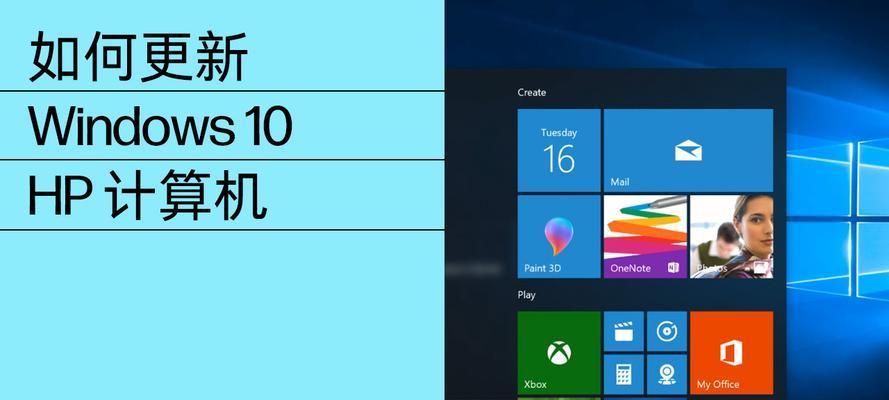
常见问题与解决方法
问题一:触控功能无法开启
如果触控功能无法开启,可能是驱动程序没有正确安装或存在硬件故障。您可以尝试重新安装触控驱动程序,或者联系惠普客服寻求帮助。
问题二:触控不够灵敏
如果触控反应不够灵敏,首先确保您的手指和触控板表面都是干净的。如果问题依旧,请调整控制面板中的触控灵敏度设置,并检查是否有系统更新需要安装。

实用技巧与背景信息
技巧一:定期维护
定期清洁笔记本触控板和您的手指可以提高触控的响应速度和准确性。
技巧二:了解多点触控
多点触控功能允许您使用两个或更多的手指执行手势操作,从而实现更复杂的交互,比如缩放、旋转等。确保在设置中启用此功能,并练习不同的手势以提高您的使用效率。
背景信息:触控技术的发展
触控技术自20世纪70年代就已经出现,并随着智能手机和平板电脑的普及而飞速发展。笔记本电脑触控功能的加入,标志着人机交互方式的进一步拓展,使用户的操作更加直观和高效。
结语
通过以上步骤,您应该可以顺利开启惠普笔记本的屏幕触控功能,并享受这一技术带来的便利。如果您在操作过程中遇到任何问题,不妨参考上述常见问题的解决方法。而为了进一步提升您的使用体验,您可以探索更多的触控技巧以及学习如何维护您的设备。希望本文能够帮助您充分利用惠普笔记本的触控功能。